Como adicionar widget de câmera no Samsung Galaxy

A atualização do One UI 6 permite que os usuários adicionem widgets de câmera em telefones Samsung Galaxy para personalizar como desejarem.
Algumas redes exigem que você use servidores proxy para permitir o acesso à Internet. Este é o caso de muitas redes sem fio de escolas e empresas, por isso é essencial saber como configurar o uso de um proxy em seus dispositivos. Felizmente, se você tiver um iPhone ou iPad, é fácil configurar o uso de um servidor proxy neles. Para ver como é feito, passo a passo, leia este guia:
Conteúdo
NOTA: Para escrever este tutorial, usamos um iPhone SE executando o iOS 12.1.2. Se você precisar saber mais sobre servidores proxy e o que eles fazem, leia este tutorial: O que é um servidor proxy e por que você usaria um?
Como configurar o uso de um servidor proxy para Wi-Fi, no iPhone e iPad
A primeira coisa que você deve fazer é abrir as Configurações no seu iPhone ou iPad.

O aplicativo Configurações em um iPhone
Na tela Configurações , toque em Wi-Fi .

A entrada Wi-Fi do aplicativo Configurações do iPhone
Na tela Wi-Fi , localize e toque na rede sem fio à qual você está conectado.

A rede sem fio à qual um iPhone está conectado
Seu iPhone ou iPad mostra todas as configurações disponíveis para configurar para essa rede sem fio.
Role para baixo até o final e toque na entrada Configurar Proxy . Por padrão, deve dizer que está Off .

Definir as configurações de proxy no iOS
Agora você está na tela Configurar Proxy . Nele, há três opções: Desligado, Manual e Automático . Claramente, Desligado significa que nenhum proxy é usado para sua rede sem fio. Vamos ver o que você pode fazer com as opções Manual e Automática .

As opções disponíveis para Configurar Proxy no seu iPhone
Se você souber os detalhes da conexão com o servidor proxy, toque na opção Manual . Isso permite inserir manualmente os detalhes do Servidor, Porta e Autenticação para o servidor proxy.

A opção para as configurações manuais do servidor proxy no iOS
Você deve digitar o endereço IP do servidor proxy no campo Servidor . Em seguida, insira a Porta usada para o servidor proxy. Se o servidor proxy não exigir autenticação, esta é toda a informação que você deve fornecer, para que você possa simplesmente salvar suas novas configurações e começar a usar a internet.
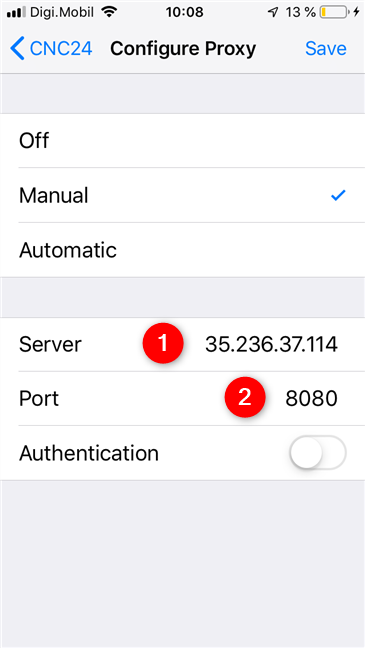
As configurações do servidor proxy e da porta no iOS
Se o servidor proxy ao qual você se conecta exigir um nome de usuário e uma senha , ative a opção Autenticação e digite as credenciais do servidor proxy. Somente depois de inseri-los, você poderá salvar e usar a internet no seu iPhone ou iPad.
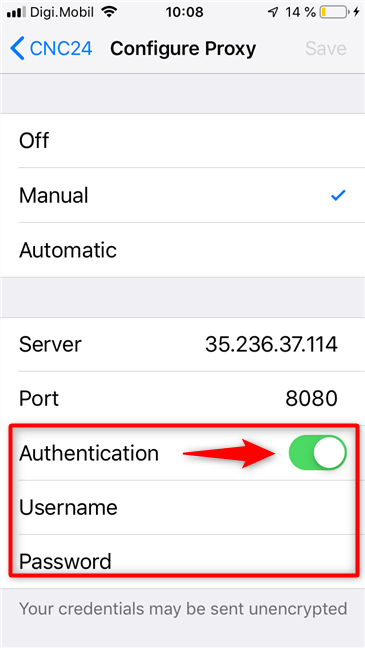
As configurações de autenticação para o servidor proxy no iOS
Um pouco antes, vimos que havia outra opção para configurar o uso de um servidor proxy em um iPhone ou iPad. Isso se chamava Automático . Essa é uma configuração que permite que seu iPhone ou iPad obtenha a configuração do servidor proxy automaticamente do roteador que transmite a rede sem fio.
Normalmente, você pode encontrar essas redes Wi-Fi nas escolas e, neste caso, basta ativar a opção Automática . Não há necessidade de inserir o endereço IP ou a porta de nenhum servidor proxy. No entanto, você pode inserir um URL em um script de configuração automática que fornece ao seu iPhone ou iPad os detalhes do servidor proxy. O script nada mais é do que um pequeno arquivo. Você pode obter seu endereço de URL com seu administrador de rede.

A configuração Automática para o uso de um servidor proxy no iOS
Independentemente do método usado para configurar o servidor proxy, quando terminar, você não deve esquecer de tocar no botão Salvar no canto superior direito da tela. Caso contrário, todas as suas configurações serão perdidas. Depois de salvá-los, você pode começar a usar a Internet no seu iPhone ou iPad.
Você precisa usar servidores proxy em seus iPhones e iPads?
Como você viu, é fácil configurar o uso de servidores proxy em iPhones e iPads. Não há nada complicado sobre isso, e qualquer um pode fazê-lo. Estamos curiosos para saber se você precisa usar servidores proxy em seus dispositivos. É porque você é um estudante e sua escola exige isso? É porque a rede da sua empresa quer? Além disso, se você tiver alguma dúvida ou precisar de ajuda, não hesite em nos informar na seção de comentários abaixo.
A atualização do One UI 6 permite que os usuários adicionem widgets de câmera em telefones Samsung Galaxy para personalizar como desejarem.
No artigo a seguir, apresentaremos as operações básicas para recuperar dados excluídos no Windows 7 com a ferramenta de suporte Recuva Portable. Com o Recuva Portable, você pode armazená-lo em qualquer USB conveniente e usá-lo sempre que precisar. A ferramenta é compacta, simples e fácil de usar, com alguns dos seguintes recursos:
Descubra tudo sobre o Paint no Windows 10: como usar sua interface, abrir e editar imagens, adicionar texto, formas, e muito mais. Dicas essenciais para otimizar seu uso do Paint.
Descubra onde está a Lixeira no Windows 10 e 11 e aprenda todas as maneiras de acessá-la, incluindo o acesso à pasta oculta $Recycle.Bin.
Descubra como gerenciar guias no Microsoft Edge como um profissional para aumentar sua produtividade. Feche abas, abra novas abas, atualize abas, etc.
Aprenda como controlar o volume no Windows 10 e Windows 11 com este guia abrangente. Descubra como ajustar o volume usando atalhos de teclado, controles no sistema e dispositivos externos.
Como abrir o Explorador de Arquivos no Windows 10 e Windows 11, ou Windows Explorer no Windows 7. Aqui estão todos os atalhos do Explorador de Arquivos.
Aprenda como iniciar o aplicativo Microsoft Paint no Windows 10 e 11 utilizando diferentes métodos, incluindo o comando mspaint.
Aprenda como mudar o tipo de conta de usuário padrão para administrador no Windows 10. Descubra 6 métodos eficazes para gerenciar contas de usuário.
Aprenda a gerenciar contas de usuário e grupos de usuários no Windows 10 usando a ferramenta Usuários e Grupos Locais (lusrmgr.msc).
Como criar um link para um arquivo, pasta ou biblioteca em seu computador Windows e enviá-lo para outras pessoas. Aprenda a copiar um caminho de arquivo como um link de forma eficaz.
Aprenda como alterar permissões de aplicativos no Windows 10, definindo quais aplicativos têm acesso a recursos como câmera e localização.
Aprenda a abrir o PowerShell no Windows 10 e Windows 11, inclusive como administrador. Dicas práticas e métodos eficientes para uso.
Como se conectar a um servidor FTP do Windows 10 usando o Explorador de Arquivos. Tutorial completo para gerenciar arquivos e pastas em um servidor FTP.
Aprenda a imprimir uma imagem grande como um pôster em várias páginas utilizando o Paint do Windows 10, de forma fácil e eficiente.
Se você não precisa mais usar o Galaxy AI no seu telefone Samsung, você pode desativá-lo com uma operação muito simples. Aqui estão as instruções para desativar o Galaxy AI em telefones Samsung.
Se você não precisa usar nenhum personagem de IA no Instagram, você também pode excluí-lo rapidamente. Aqui está um guia para remover caracteres de IA no Instagram.
O símbolo delta no Excel, também conhecido como símbolo de triângulo no Excel, é muito utilizado em tabelas de dados estatísticos, expressando números crescentes ou decrescentes, ou quaisquer dados de acordo com a vontade do usuário.
Além de compartilhar um arquivo do Planilhas Google com todas as planilhas exibidas, os usuários podem optar por compartilhar uma área de dados do Planilhas Google ou compartilhar uma planilha no Planilhas Google.
Os usuários também podem personalizar para desativar a memória do ChatGPT quando quiserem, tanto nas versões para dispositivos móveis quanto para computadores. Aqui estão as instruções para desabilitar o armazenamento do ChatGPT.
Por padrão, o Windows Update verifica automaticamente se há atualizações e você também pode ver quando foi a última atualização. Aqui está um guia para ver quando o Windows foi atualizado pela última vez.
Basicamente, a operação para excluir o eSIM no iPhone também é simples para nós seguirmos. Aqui estão as instruções para remover o eSIM do iPhone.
Além de salvar Live Photos como vídeos no iPhone, os usuários podem converter Live Photos para Boomerang no iPhone de forma muito simples.
Muitos aplicativos ativam o SharePlay automaticamente quando você faz uma chamada de vídeo pelo FaceTime, o que pode fazer com que você pressione acidentalmente o botão errado e estrague a chamada de vídeo que está fazendo.
Quando você ativa o Click to Do, o recurso funciona e entende o texto ou a imagem em que você clica e então faz julgamentos para fornecer ações contextuais relevantes.
Ligar a luz de fundo do teclado fará com que ele brilhe, o que é útil ao operar em condições de pouca luz ou para deixar seu canto de jogo mais fresco. Há quatro maneiras de ligar as luzes do teclado do laptop para você escolher abaixo.
Há muitas maneiras de entrar no Modo de Segurança no Windows 10, caso você não consiga entrar no Windows e entrar. Para entrar no Modo de Segurança do Windows 10 ao iniciar seu computador, consulte o artigo abaixo do WebTech360.
A Grok AI agora expandiu seu gerador de fotos de IA para transformar fotos pessoais em novos estilos, como criar fotos no estilo Studio Ghibli com filmes de animação famosos.
O Google One AI Premium está oferecendo um teste gratuito de 1 mês para os usuários se inscreverem e experimentarem muitos recursos atualizados, como o assistente Gemini Advanced.
A partir do iOS 18.4, a Apple permite que os usuários decidam se querem ou não mostrar pesquisas recentes no Safari.




























